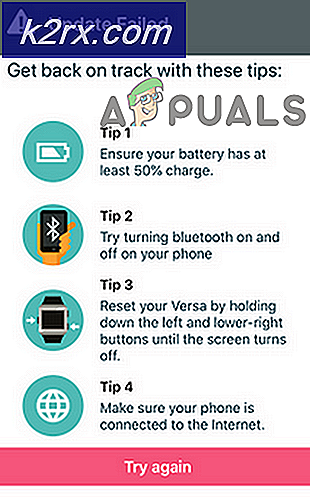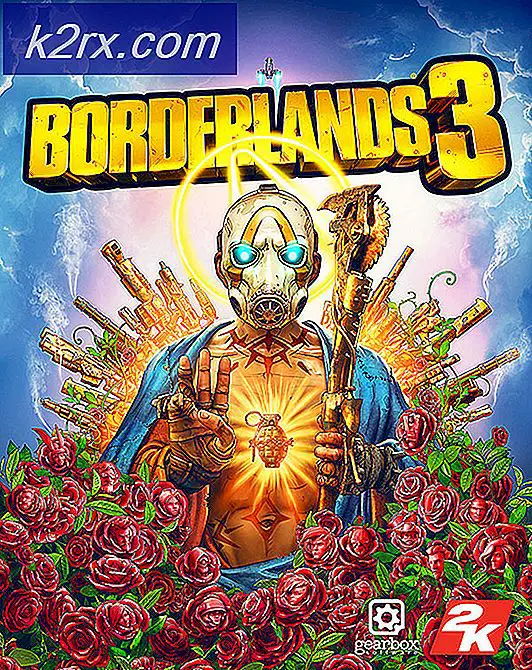Khắc phục: Không đăng nhập được Đăng nhập kém Tekkit
Bạn có thể không đăng nhập được vào Tekkit do bộ nhớ cache bị hỏng hoặc cài đặt trình khởi chạy Technic bị hỏng. Hơn nữa, cài đặt Minecraft lỗi thời cũng có thể gây ra lỗi đăng nhập hiện tại. Người dùng bị ảnh hưởng gặp phải lỗi khi anh ta cố gắng tham gia một trò chơi nhiều người chơi hoặc khi anh ta cố gắng đăng nhập vào một máy chủ. Sự cố được báo cáo là xảy ra trên Windows, Mac và Linux. Trong một số trường hợp, người dùng gặp phải sự cố sau khi nâng cấp máy chủ Tekkit của mình. Lỗi này ảnh hưởng đến phần lớn người dùng đã di chuyển tài khoản.
Trước khi tiếp tục quá trình khắc phục sự cố để sửa thông báo lỗi, hãy đảm bảo rằng tất cả các máy chủ Minecraft đều lên và chạy. Hơn nữa, hãy kiểm tra xem Internet đang hoạt động tốt. Ngoài ra, hãy đảm bảo Java được cập nhật sang bản dựng mới nhất.
Giải pháp 1: Đăng nhập lại Trình khởi chạy
Sự cố đăng nhập hiện tại có thể là do trục trặc tạm thời giữa các mô-đun giao tiếp / ứng dụng hoặc nếu thông tin đăng nhập của bạn đã bị vô hiệu hóa (hoặc hết hạn) bởi một phiên bản trình khởi chạy khác. Sự cố có thể được xóa bằng cách đăng nhập lại trình khởi chạy.
- Mở rộng menu và nhấp vào đăng xuất.
- Sau đó đóng trình khởi chạy.
- Bây giờ, hãy mở trình khởi chạy và bỏ chọn tùy chọn của Nhớ tôi. Sau đó đăng nhập sử dụng thông tin đăng nhập của bạn để kiểm tra xem vấn đề đăng nhập có được giải quyết hay không.
- Nếu không, đăng xuất của trình khởi chạy và sau đó đóng nó. Bây giờ hãy mở một trình duyệt web và điều hướng đến Minecraft
- Sau đó đăng nhập đến trang web bằng thông tin đăng nhập của bạn và chờ đợi trong 5 phút. Sau đó đăng xuất của trang web và bây giờ Mở trình khởi chạy và đăng nhập vào nó để kiểm tra xem sự cố đăng nhập đã được giải quyết chưa.
- Nếu không, đăng xuất của trình khởi chạy và lối ra khách hàng. Hiện nay khởi động lại hệ thống của bạn và khi khởi động lại, mở trình khởi chạy để kiểm tra xem có rõ lỗi đăng nhập hay không.
- Nếu nó vẫn không được khắc phục, đăng xuất của trình khởi chạy và trò chơi. Sau đó chờ đợi trong 24 giờ và sau đó cố gắng đăng nhập vào trình khởi chạy để kiểm tra xem vấn đề đăng nhập đã được giải quyết chưa.
Giải pháp 2: Xóa bộ nhớ đệm của Technic Launcher
Giống như nhiều ứng dụng khác, trình khởi chạy Technic sử dụng bộ nhớ đệm để thúc đẩy mọi thứ và cải thiện trải nghiệm người dùng. Bạn có thể gặp phải lỗi nếu bộ nhớ cache của trình khởi chạy bị hỏng, do đó không phải tất cả các mô-đun đều chạy bình thường. Trong trường hợp này, việc xóa bộ nhớ cache của trình khởi chạy có thể giải quyết được sự cố.
- Mở bệ phóng và điều hướng đến nó các tùy chọn.
- Bây giờ hãy nhấp vào Xóa bộ nhớ đệm nút và sau đó lối ra trình khởi chạy.
- Sau đó, mở Chương trình quản lý dữ liệu và điều hướng đến đường dẫn sau:
%DỮ LIỆU CHƯƠNG TRÌNH%
- Bây giờ hãy mở .technic thư mục.
- Sau đó, mở bộ nhớ đệm thư mục và xóa bỏ tất cả nội dung của nó.
- Lần nữa, điều hướng Quay trở lại %DỮ LIỆU CHƯƠNG TRÌNH% thư mục và mở .techniclauncher thư mục.
- Bây giờ hãy mở bộ nhớ đệm thư mục và xóa bỏ tất cả nội dung của nó. Mở trình khởi chạy và kiểm tra xem có rõ lỗi đăng nhập hay không.
Giải pháp 3: Thay đổi mật khẩu của tài khoản Minecraft của bạn
Bạn có thể không đăng nhập được vào trình khởi chạy nếu các mục nhập liên quan đến chi tiết tài khoản của bạn trong cơ sở dữ liệu máy chủ bị hỏng. Trong bối cảnh này, việc đặt lại mật khẩu Minecraft của bạn có thể xóa lỗi đăng nhập vì tất cả các mô-đun sẽ được khởi động lại bắt buộc.
- Đăng xuất của trình khởi chạy và đóng nó.
- Bây giờ hãy mở một trình duyệt web và điều hướng đến Minecraft Forgot Your Password
- Hiện nay đi vào email đã đăng ký của bạn và sau đó nhấn vào nút Yêu cầu đặt lại mật khẩu.
- Hiện nay mở ID email của bạn và làm theo hướng dẫn từ email Minecraft tới Đặt lại mật khẩu của bạn.
- Sau đó mở trình khởi chạy và đăng nhập sử dụng mật khẩu mới để kiểm tra xem vấn đề đăng nhập đã được giải quyết chưa.
Giải pháp 4: Đóng 3rd Các quy trình của bữa tiệc
Bạn có thể gặp phải lỗi đang thảo luận nếu bất kỳ quá trình nào khác trên hệ thống của bạn đang can thiệp vào hoạt động của trò chơi. Điều này xảy ra rất nhiều với nhiều trò chơi và là một kịch bản phổ biến. Trong trường hợp này, kết thúc bất kỳ 3rd các quy trình của bên có thể giải quyết vấn đề.
- Khởi động sạch hệ thống của bạn và mở trình khởi chạy.
- Đăng xuất của trình khởi chạy và sau đó lối ra nó.
- Hiện nay nhấp chuột phải trên các cửa sổ và trong menu được hiển thị, hãy nhấp vào tùy chọn của Quản lý công việc.
- Sau đó tìm và kết thúc quá trình điều đó không bắt buộc.
- Hiện nay mở trình khởi chạy và kiểm tra xem nó có rõ lỗi không.
- Nếu không, giảm thiểu trình khởi chạy và mở Trình quản lý Tác vụ. Hiện nay kết thúc quá trình có quan hệ với Java (nếu có hai quá trình, hãy kết thúc quá trình đó là không liên quan đến máy chủ).
- Sau đó công tắc điện vào trình khởi chạy được thu nhỏ và kiểm tra xem nó có rõ lỗi hay không.
Giải pháp 5: Sử dụng Gói Mod khác
Gói mod là một tập hợp các mod và các tệp cấu hình (đôi khi là kết cấu). Bạn có thể gặp phải lỗi đang thảo luận nếu bất kỳ gói mod nào cản trở hoạt động chính xác của trình khởi chạy / trò chơi. Trong trường hợp này, sử dụng một gói mod khác có thể giải quyết được vấn đề.
- Mở Trình khởi chạy kỹ thuật và nhấp vào Thêm gói mới (trong ngăn bên trái của cửa sổ).
- Bây giờ hãy thêm một gói mod mới vào trình khởi chạy và sau đó khởi chạy trò chơi với gói mod đó để kiểm tra xem sự cố đã được giải quyết chưa.
- Nếu không, mở lại Technic Launcher và nhấp vào Cài đặt biểu tượng của gói mod bạn muốn chơi. Sau đó nhấp vào Đặt lại ModPack và kiểm tra xem vấn đề đăng nhập đã được giải quyết chưa.
Giải pháp 6: Thay đổi Chế độ máy chủ thành Ngoại tuyến
Bạn có thể gặp phải lỗi nếu máy chủ không thể xác minh tài khoản của bạn bằng máy chủ xác thực Minecraft (máy chủ này có thể ngoại tuyến). Trong bối cảnh này, việc thay đổi chế độ máy chủ từ trực tuyến sang ngoại tuyến (có nghĩa là máy chủ của bạn sẽ không truy vấn máy chủ Minecraft để xác thực) có thể giải quyết vấn đề.
- Mở Máy chủ Minecraft thư mục cài đặt.
- Bây giờ nhấp chuột phải vào Server.Properties tệp và sau đó di chuột qua Mở với.
- Sau đó, trong menu phụ, nhấp vào Mở bằng Notepad.
- Bây giờ tìm Chế độ online mục nhập và thay đổi giá trị của nó từ true thành Sai.
- Sau đó tiết kiệm và đóng tập tin.
- Hiện nay nhấp chuột phải trên Chạy (bạn có thể có tệp này với tên khác vì nó là tệp thiết lập được sử dụng để khởi chạy máy chủ) trong thư mục cài đặt Máy chủ Minecraft và sau đó di chuột qua Mở với.
- Bây giờ trong menu phụ, nhấp vào Mở bằng Notepad và sau đó thay đổi giá trị từ True thành Sai.
- Sau đó tiết kiệm và đóng tập tin.
- Sau đó khởi chạy máy chủ và trình khởi chạy để kiểm tra xem nó có hoạt động tốt hay không.
Giải pháp 7: Cập nhật Minecraft lên bản dựng mới nhất
Minecraft được cập nhật thường xuyên để thêm các tính năng mới vào trò chơi / thế giới và vá các lỗi đã biết. Bạn có thể gặp phải lỗi đang thảo luận nếu bạn đang sử dụng phiên bản Minecraft lỗi thời. Trong trường hợp này, cập nhật Minecraft lên phiên bản mới nhất có thể giải quyết được vấn đề. Nhưng hãy nhớ rằng quá trình này sẽ giữ các bản lưu và gói kết cấu của bạn, chứ không phải các bản mod.
- Mở Trình khởi chạy và điều hướng đến nó Tùy chọn.
- Bây giờ hãy nhấp vào Buộc cập nhật và sau đó nhấp vào Làm xong.
- Hiện nay đăng nhập sử dụng thông tin đăng nhập của bạn và sau đó chờ đợi để hoàn thành quá trình cập nhật.
- Sau khi cập nhật Minecraft, mở trình khởi chạy và kiểm tra xem nó có hoạt động tốt không.
Giải pháp 8: Sử dụng Kết nối trực tiếp
Nếu không có gì phù hợp với bạn, thì việc sử dụng tùy chọn kết nối trực tiếp để kết nối với máy chủ của bạn có thể giải quyết được sự cố. Giải pháp này có thể không hoạt động với tất cả người chơi.
- Mở có vấn đề máy chủ và sau đó nhấp vào Biên tập.
- Bây giờ sao chép địa chỉ IP của máy chủ.
- Bây giờ hãy mở bệ phóng và bấm vào Nhiều người chơi.
- Sau đó nhấp vào Kết nối trực tiếp và nhập địa chỉ IP của máy chủ (đã lưu ý trong bước 2).
- Bây giờ hãy nhấp vào Tham gia máy chủ và kiểm tra xem vấn đề đăng nhập đã được giải quyết chưa.
Giải pháp 9: Tạo hồ sơ Minecraft mới
Minecraft hỗ trợ nhiều hồ sơ và bạn có thể gặp phải lỗi nếu hồ sơ bạn đang cố gắng sử dụng cho Minecraft bị hỏng. Trong bối cảnh này, việc tạo một hồ sơ mới cho trò chơi có thể giải quyết được vấn đề.
- Mở bệ phóng và nhấp vào 3 thanh dọc (menu bánh hamburger) gần góc trên cùng bên phải của cửa sổ.
- Sau đó, điều hướng đến tab của Tùy chọn khởi chạy.
- Bây giờ bấm vào Bật Ảnh chụp nhanh và sau đó nhấp vào đồng ý cái nút.
- Sau đó nhấp vào Thêm mới.
- Bây giờ trong phiên bản thả xuống, chọn bất kỳ phiên bản nào và sau đó nhập tên của hồ sơ theo ý thích của bạn. Bạn cũng có thể sử dụng phiên bản của hồ sơ cũ của mình.
- Sau đó nhấp vào Tiết kiệm cái nút.
- Bây giờ điều hướng đến Tin tức và sau đó nhấp vào đầu mũi tên, nằm bên cạnh nút Phát.
- Sau đó, chọn hồ sơ mới được tạo (là bước 5) và nhấp vào Chơi để kiểm tra xem vấn đề đăng nhập đã được giải quyết chưa.
Giải pháp 10: Cài đặt lại Technic Launcher
Bạn có thể gặp phải lỗi nếu cài đặt bệ phóng bản thân nó là hư hỏng. Ở đây, không có thay đổi nào đối với bất kỳ tệp hoặc cài đặt nào sẽ giải quyết được vấn đề. Trong bối cảnh này, việc cài đặt lại trình khởi chạy có thể giải quyết được vấn đề.
- Sao lưu dữ liệu cần thiết.
- Đăng xuất của trình khởi chạy và sau đó lối ra nó.
- Bây giờ gõ nhà thám hiểm bên trong Tìm kiếm trên Windows (trên thanh tác vụ của hệ thống của bạn) và sau đó trong kết quả tìm kiếm, nhấp chuột phải trên nhà thám hiểm và sau đó nhấp vào Chạy như quản trị viên.
- Hiện nay điều hướng đến đường dẫn sau:
%dữ liệu chương trình%
- Hiện nay xóa bỏ các ".technic" thư mục.
- Sau đó xóa bỏ Trình khởi chạy trên Màn hình nền của hệ thống của bạn.
- Hiện nay khởi động lại hệ thống của bạn và khi khởi động lại tải xuống /Tải về trình khởi chạy Technic.
- Sau đó mở trình khởi chạy và kiểm tra xem có rõ lỗi đăng nhập hay không.
Giải pháp 11: Đặt lại máy chủ về mặc định
Bạn có thể gặp phải lỗi đang thảo luận nếu bản thân máy chủ ở trạng thái lỗi. Điều này xảy ra rất phổ biến nếu cấu hình máy chủ không được khởi tạo đúng cách hoặc nếu máy chủ gặp phải ngoại lệ. Trong trường hợp này, đặt lại máy chủ về mặc định có thể giải quyết được sự cố.
- Mở Bảng điều khiển của máy chủ của bạn và dừng lại máy chủ.
- Bây giờ trong ngăn bên trái của cửa sổ Bảng điều khiển, hãy mở rộng Các tập tin và sau đó nhấp vào Thiết lập.
- Sau đó, trong danh sách thả xuống của Bản mẫu, lựa chọn Đặt lại / Xóa tệp máy chủ.
- Bây giờ hãy kiểm tra tùy chọn của Xóa tất cả các tệp máy chủ và đi vào mật khẩu của bạn.
- Sau đó nhấp vào Ứng dụng cái nút.
- Hiện nay điều hướng đến trang chính của Bảng điều khiển máy chủ và chọn Loại máy chủ cho máy chủ mới theo ý thích của bạn.
- Sau đó nhấp vào Nút bắt đầu để khởi động máy chủ mới.
- Bây giờ hãy mở trình khởi chạy và hy vọng, sự cố đăng nhập đã được giải quyết.
Nếu không có gì hiệu quả với bạn, hãy thử sử dụng phiên bản trình duyệt của Minecraft cho đến khi vấn đề được giải quyết.